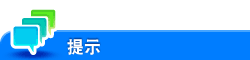使用此功能需要做的准备(针对管理员)
设置流程
如需将本机连接到无线网络环境中使用,请按照以下步骤配置设置。
设置网络接口配置
设置本机的网络接口配置。
在Web Connection的管理员模式下(或在本机的[机器设置]-[管理员]中)选择[网络]-[网络I/F配置],然后选择要启用的网络接口。
[仅有线]:选择此项仅在有线LAN环境中使用本机。
[仅无线]:选择此项仅在无线LAN环境中使用本机。在无线LAN环境中,本机将用作无线LAN适配器。
[有线+无线 (副模式)]:选择此项在有线LAN环境和无线LAN环境中使用本机。在无线LAN环境中,本机将用作无线LAN适配器。
[有线+无线 (主模式)]:选择此项在有线LAN环境和无线LAN环境中使用本机。在无线LAN环境中,本机将用作无线LAN接入点。
[有线+无线 (Wi-Fi Direct)]:选择此项在有线LAN环境和无线LAN环境中使用本机。在无线LAN环境中,本机将作为Wi-Fi直连的组所有者运行。
配置TCP/IP的基本设置
当在[网络I/F配置]中选择[有线+无线 (副模式)]、[有线+无线 (主模式)]或[有线+无线 (Wi-Fi Direct)]时,配置使用TCP/IP将本机连接到无线网络环境的所需设置。
在Web Connection的管理员模式下(或在本机的[机器设置]-[管理员]中)选择[网络]-[TCP/IP 设置1]-[无线设置],然后配置以下设置。
设置 | 说明 |
|---|---|
[IPv4] | 将IPv4地址设置到本机。
|
[IPv6] | 显示本机的IPv6设置。
|
对于无线网络地址,请指定专用IP地址或与有线网络地址不同的其它地址。如果指定了相同的网络地址组,将禁用从本机到有线网络的一条传输。
本机用作无线LAN适配器
如果在[网络I/F配置]中选择了[仅无线]或[有线+无线 (副模式)],配置将本机用作无线LAN适配器的设置。
在Web Connection的管理员模式下(或在本机的[机器设置]-[管理员]中)选择[网络]-[无线网络设置]-[无线LAN适配器],然后指定设置方法。
设置
说明
[直接输入]
选择此选项可以直接输入所有设置项目(如SSID)和连接所需的加密方法。
[WPS]
选择此选项可以自动从接入点获取连接所需的信息。接入点必须支持WPS功能。
通过指定连接到无线网络的本机的IP地址使用Web Connection时,如果执行WPS,Web Connection将断开连接。
请根据在第1步中选择的设置方式配置以下设置。
选择[直接输入]时:
设置
说明
[AP查找]
自动搜索本机周围的接入点。从显示的列表中选择要连接到本机的接入点。
[SSID]
输入要连接到本机的接入点的SSID (最多可使用32个字节)。
[认证/加密算法]
选择用于认证或加密的算法(默认值为[无认证/加密])。
[WEP密钥]
在[认证/加密算法]中选择[WEP]时,请设置[WEP密钥]。
[密钥输入方式]:选择输入WEP密钥的方法。
[WEP密钥]:输入WEP密钥。
[按键选择]:选择所需的WEP密钥。
[密码短语输入方式]
在[认证/加密算法]中选择了[WEP]或[无认证/加密]之外的其它算法时,选择密码输入方法。
[密码短语]
在[认证/加密算法]中选择了[WEP]或[无认证/加密]之外的其它算法时,指定密码。
选择[WPS]时:
设置
说明
[按钮方式]
尝试连接到此接入点。
如果按下接入点的WPS设置按钮,可自动配置连接所需的设置(如SSID和安全设置)。
对于使用WPS按钮方法的一些接入点,连接可能会失败。如果发生这种情况,请在连接本机前在接入点上按下按钮后等待大约30秒。
[PIN方式]
出现PIN码。
如果在接入点输入显示的PIN码,可自动配置连接所需的设置(如SSID和安全设置)。
本机用作无线LAN接入点
如果在[网络I/F配置]中选择了[有线+无线 (主模式)],配置将本机用作无线LAN接入点的设置。
在Web Connection的管理员模式下(或在本机的[机器设置]-[管理员]中)选择[网络]-[无线网络设置]-[主设备无线设置],然后配置以下设置。
设置 | 说明 | |
|---|---|---|
[SSID] | 输入将本机用作无线LAN接入点的SSID (最多可使用32个字节)。 | |
[认证/加密算法] | 选择用于认证或加密的算法(默认值为[无认证/加密])。 | |
[WEP密钥] | 在[认证/加密算法]中选择[WEP]时,请设置[WEP密钥]。
| |
[密码短语] | 在[认证/加密算法]中选择了[WEP]或[无认证/加密]之外的其它算法时,请指定[密码短语]。
| |
[无线线路] | 选择接入点使用的无线信道(默认值为[自动])。 选择[自动]搜索未被其他接入点使用的信道,并将其自动分配给接入点。 | |
[无线线路设置] | 指定无线LAN连接所需的频段和信道。
| |
[ANY连接] | 选择是否允许任何人连接(默认值为[允许])。 如果选择[限制],SSID在无线LAN适配器端将无法自动检测为接入点。 | |
[MAC地址过滤] | 限制可以使用MAC地址连接到接入点的无线LAN适配器。 输入可以连接到接入点的无线LAN适配器MAC地址。最多可以注册16个设备的MAC地址。 | |
[DHCP 服务器设置] | 配置设置以使用DHCP服务器。正常使用时,需要进行DHCP服务器设置。
| |
[可同时使用设备数] | 输入可以同时连接到接入点的设备数(默认值为[16]个单元)。 | |
[信号强度设置] | 从三个级别选择接入点的射频场强度(默认值为[高])。 | |
[显示已连接的设备:] | 显示连接到接入点的无线LAN适配器的名称和MAC地址列表。 | |
本机用作Wi-Fi直连组所有者
在[网络I/F配置]中选择了[有线+无线 (Wi-Fi Direct)]时,配置将本机用作Wi-Fi直连组所有者的设置。
在Web Connection的管理员模式下(或在本机的[机器设置]-[管理员]中)选择[网络]-[无线网络设置]-[主设备无线设置],然后配置以下设置。
设置 | 说明 | |
|---|---|---|
[SSID] | 输入将本机用作Wi-Fi直连组所有者的SSID (最多可使用32个字节)。当兼容Wi-Fi直连的终端连接到本机时,此选项可用。 如果指定此处指定的SSID后无法连接到本机,请指定[虚拟SSID]进行连接。 | |
[虚拟SSID] | 显示自动生成的虚拟SSID。 当不兼容Wi-Fi直连的终端连接到本机时,此选项可用。虚拟SSID会显示"DIRECT-XXXXXX"("XXXXXX"表示随机字母数字字符和SSID指定值的组合)。 | |
[认证/加密算法] | 认证或加密的算法固定为[WPA2-PSK(AES)]。 | |
[密码短语] | 显示自动生成的密码。 | |
[无线线路] | 选择接入点使用的无线信道(默认值为[自动])。 选择[自动]搜索未被其他接入点使用的信道,并将其自动分配给接入点。 | |
[无线线路设置] | 指定无线LAN连接所需的频段和信道。
| |
[DHCP 服务器设置] | 配置设置以使用DHCP服务器。正常使用时,需要进行DHCP服务器设置。
| |
[可同时使用设备数] | 输入可以同时连接到接入点的设备数(默认值为[16]个单元)。 | |
[信号强度设置] | 从三个级别选择接入点的射频场强度(默认值为[高])。 | |
[显示已连接的设备:] | 显示连接到接入点的无线LAN适配器的名称和MAC地址列表。 | |
有关Wi-Fi直连连接方法的详细资料,请参见终端的使用说明书。
如果将[无线线路]设置为[自动],可能会导致某些Android终端的Wi-Fi直连连接失败。出现这种情况时,将[无线线路]设置更改为固定信道,然后重试连接。